在购买新苹果设备后,许多用户可能会遇到一个常见需求:不插入手机卡完成激活,这种情况可能出现在测试设备、暂时无可用SIM卡或是使用Wi-Fi版iPad等场景,本文将详细介绍几种无需SIM卡即可完成苹果设备激活的方法,并提供相关注意事项,帮助您顺利完成这一过程。
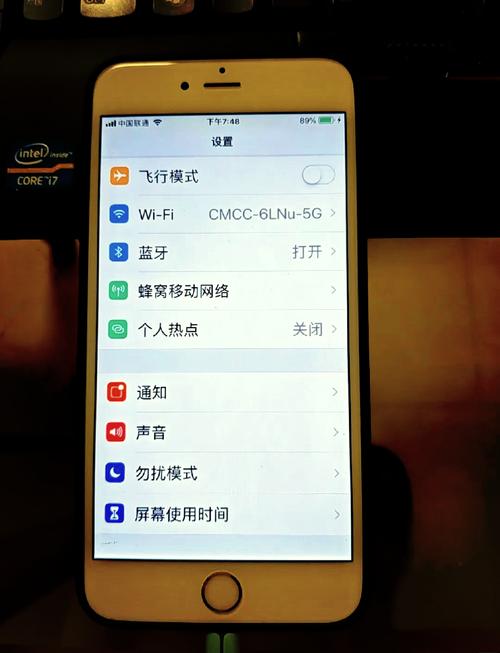
首先需要明确的是,苹果设备激活通常需要连接互联网以验证设备状态,无论是否插入SIM卡,只要设备能够接入稳定的Wi-Fi网络,就可以完成大部分激活流程,以下是具体操作步骤:
纯Wi-Fi环境激活
1. 按下设备电源键启动设备,滑动屏幕开始设置。
2. 选择语言和地区后,进入网络连接界面。
3. 点击“连接到Wi-Fi网络”,选择可用网络并输入密码。
4. 等待设备连接网络后,继续按照提示完成后续设置步骤。
5. 在出现“SIM卡安装”界面时,可选择“稍后设置”或“跳过此步骤”。
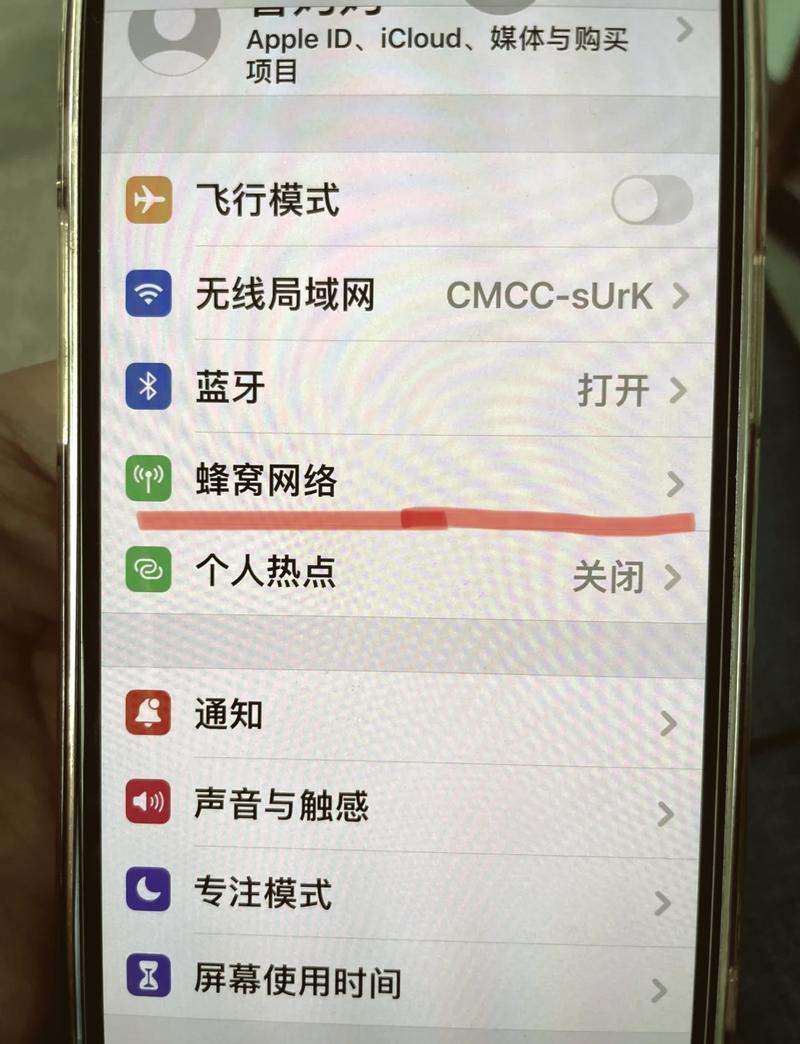
这种方法适用于所有支持Wi-Fi连接的苹果设备,需要注意的是,部分运营商合约机可能会要求插入指定SIM卡才能激活,这种情况需要联系运营商处理。
通过电脑辅助激活
1. 使用原装数据线将设备连接到电脑
2. 打开最新版本的iTunes或访达(macOS Catalina及以上)
3. 按照电脑端提示完成激活流程
4. 在设置过程中选择“仅使用Wi-Fi连接”

这种方法特别适合在无法直接使用设备连接Wi-Fi的情况下使用,例如当设备Wi-Fi模块暂时出现故障时。
可能遇到的问题及解决方案:
- 若设备提示“需要SIM卡才能激活”,可尝试重启设备后重新连接Wi-Fi
- 对于二手设备,建议先确认设备是否已解除原有Apple ID绑定
- 国际版本设备可能需要连接对应地区的网络环境
从技术角度来看,苹果设备激活本质上是与苹果服务器进行安全验证的过程,这个过程需要确认设备合法性、检查激活锁状态以及验证系统完整性,无需SIM卡激活并不会影响设备的功能完整性,但需要注意的是,某些需要移动网络的功能将无法使用直至安装SIM卡。
关于设备安全性,建议用户在完成激活后立即设置锁屏密码和Face ID/Touch ID,同时登录Apple ID可开启“查找我的iPhone”功能,这不仅能提升设备安全性,还能获得完整的iCloud服务体验。
在实际操作中,不同系统版本的界面可能略有差异,但核心流程基本一致,如果遇到持续无法激活的情况,建议检查网络环境是否稳定,或尝试更换其他Wi-Fi网络,某些公共网络可能需要网页认证,这时可能需要先借助其他设备完成网络认证步骤。
从个人经验来看,苹果设备的激活流程设计相对人性化,无需SIM卡的激活方式确实为用户提供了更多灵活性,特别是对于使用Wi-Fi版平板设备的用户来说尤为便利,重要的是保持耐心,按照系统提示逐步操作,通常都能顺利完成激活。
最后需要提醒的是,所有操作都应在合法前提下进行,确保设备来源正当不仅是法律要求,也是保障自身权益的重要方式,苹果设备的激活机制本身就是为了保护用户安全而设计,理解并正确运用这些功能,才能获得最佳使用体验。
标签: Fi









评论列表 (0)